- Пользователи не могут удаленно подключиться к ПК, когда ваш компьютер не может подключиться к другой консоли возникает ошибка.
- Это руководство по устранению неполадок включает некоторые наиболее вероятные способы устранения проблемы, связанной с невозможностью подключения вашего компьютера.
- Если вам нужно исправить другие проблемы с Windows 10, ознакомьтесь с нашими Центр ошибок Windows 10.
- Вы можете найти другие руководства по устранению неполадок для удаленного рабочего стола связи в наших Страница подключения к удаленному рабочему столу.

Это программное обеспечение будет поддерживать ваши драйверы в рабочем состоянии, тем самым защищая вас от распространенных компьютерных ошибок и сбоев оборудования. Проверьте все свои драйверы сейчас за 3 простых шага:
- Скачать DriverFix (проверенный файл загрузки).
- Нажмите Начать сканирование найти все проблемные драйверы.
- Нажмите Обновите драйверы чтобы получить новые версии и избежать сбоев в работе системы.
- DriverFix был загружен 0 читатели в этом месяце.
Windows 10 Pro Подключение к удаленному рабочему столу позволяет пользователям удаленно подключаться к ПК.
Однако удаленного рабочего стола проблема подключения возникает с этим сообщение об ошибке возникает у некоторых пользователей: Ваш компьютер не может подключиться к другому сеансу консоли. Следовательно, пользователи не могут подключаться к удаленным ПК.
Что делать, если ваш компьютер не может подключиться к другому сеансу консоли?
1. Обновите свой IP-адрес и очистите DNS
- нажмите Введите здесь для поиска кнопку (со значком лупы) на вашем Панель задач Windows 10.
- Затем введите cmd (или командную строку) в качестве клавиатуры поиска.
- Затем щелкните правой кнопкой мыши Командную строку и выберите Запустить от имени администратора вариант для этого.
- Введите следующие команды в том порядке, в котором они перечислены, и нажимайте Enter после каждой:
ipconfig / release
ipconfig / flushdns
ipconfig / обновить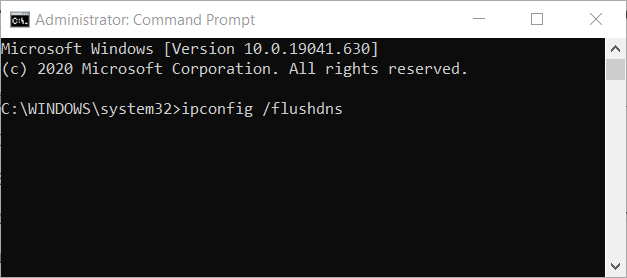
- Затем выйдите из Командная строкаи перезагрузите компьютер.
2. Добавить пользователя удаленного рабочего стола
- Запустите Run, нажав сочетание клавиш Windows + R для этого аксессуара.
- Затем введите sysdm.cpl в окне "Выполнить" и нажмите ОК, чтобы открыть окно, показанное непосредственно ниже.
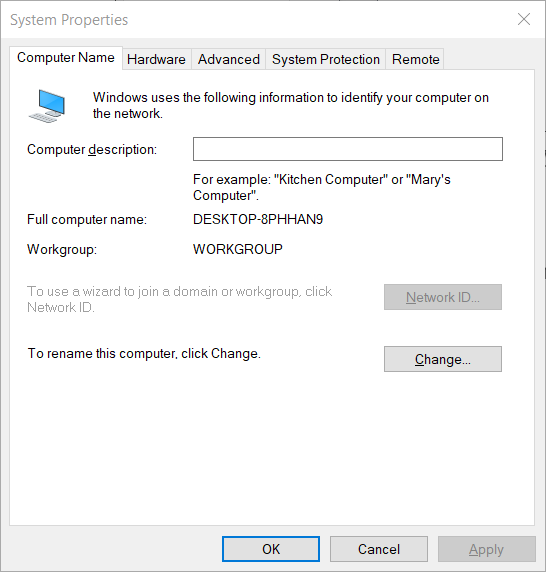
- Щелкните значок Удаленный таб.

- Убедитесь, что оба Разрешить удаленные подключения а также Разрешить удаленные подключения только с компьютеров, на которых запущен удаленный рабочий стол с локальной сетевой аутентификацией. выбраны настройки.
- нажмите Выберите пользователей кнопка.
- Затем нажмите кнопку Добавлять вариант.
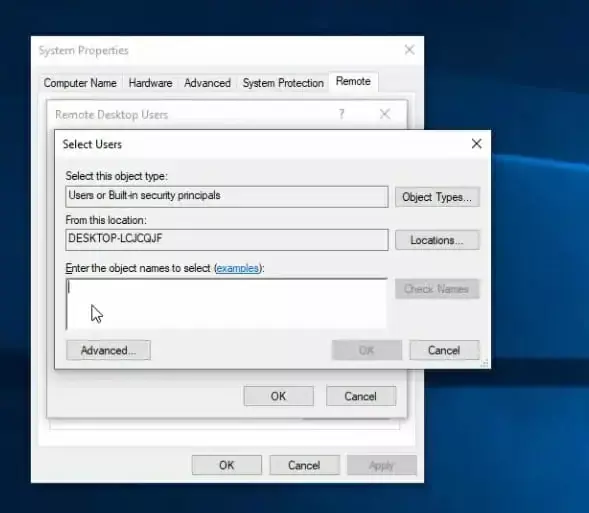
- нажмите Передовой кнопка.
- Щелкните значок Найти сейчас возможность выбрать, чтобы добавить учетную запись пользователя, для которой возникает проблема.
- Затем нажмите ОК выйти.
3. Отключите брандмауэр Windows
- Откройте служебную программу поиска, одновременно нажав клавиши Windows и S.
- Вход брандмауэр в поле поиска.
- Нажмите Брандмауэр Защитника Windows чтобы открыть апплет на снимке прямо ниже.
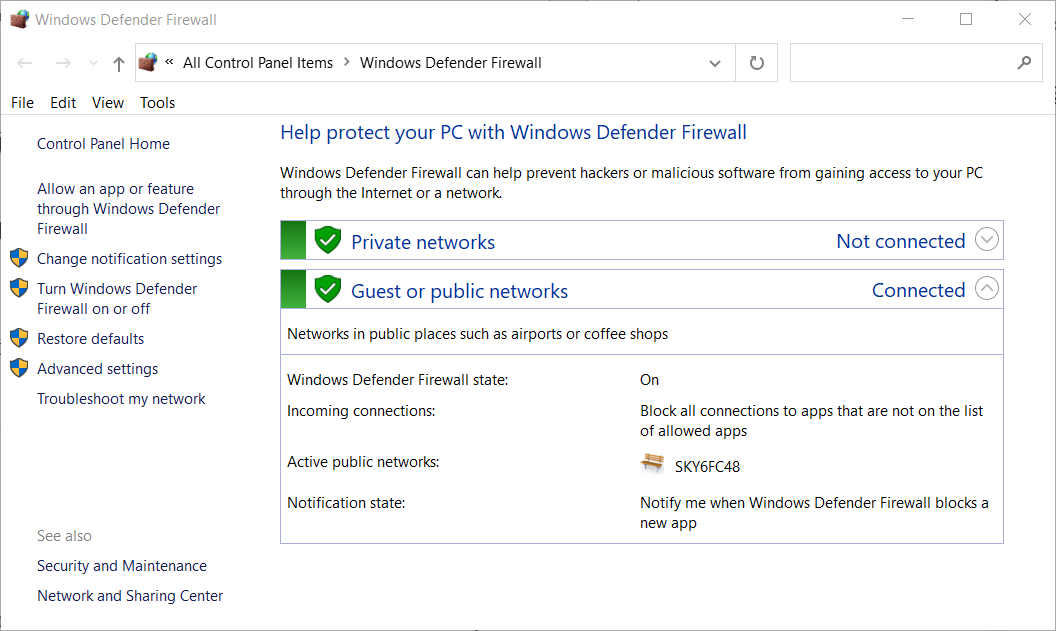
- Затем нажмите Включение или отключение брандмауэра Защитника Windows чтобы открыть дополнительные параметры.
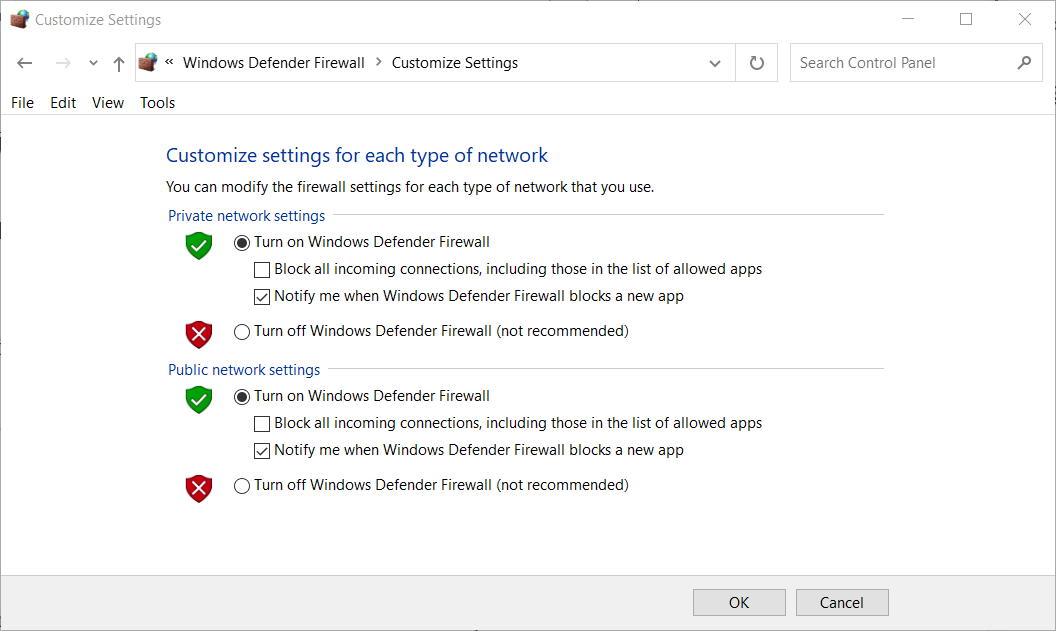
- Выберите оба Отключите брандмауэр Защитника Windows Радио-кнопки.
- Нажмите ОК закрыть окно.
- Если отключение брандмауэра решает проблему, щелкните Разрешить приложение или функцию через брандмауэр Брандмауэр Защитника Windowsl слева от апплета панели управления WDF.
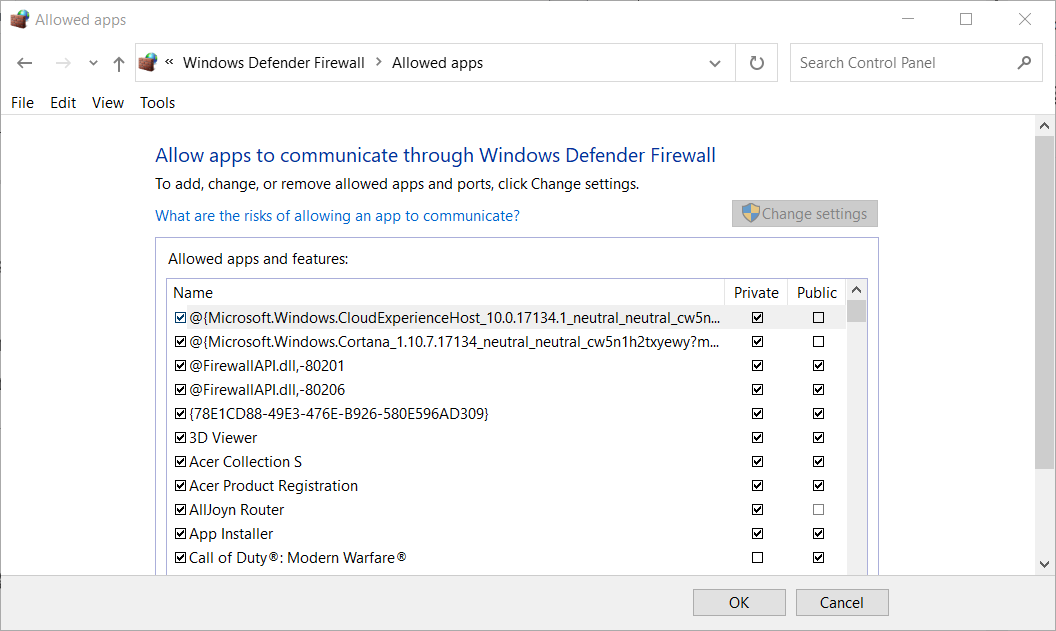
- нажмите Изменить настройки кнопка.
- Установите все флажки для Удаленного рабочего стола в окне "Разрешенные приложения".
- нажмите ОК кнопку, чтобы подтвердить новые настройки брандмауэра Защитника Windows.
4. Удалите или отключите клиент межсетевого экрана Microsoft для ISA Server.
- Откройте окно "Выполнить".
- Тип appwiz.cpl в поле "Открыть" и щелкните значок ОК вариант.
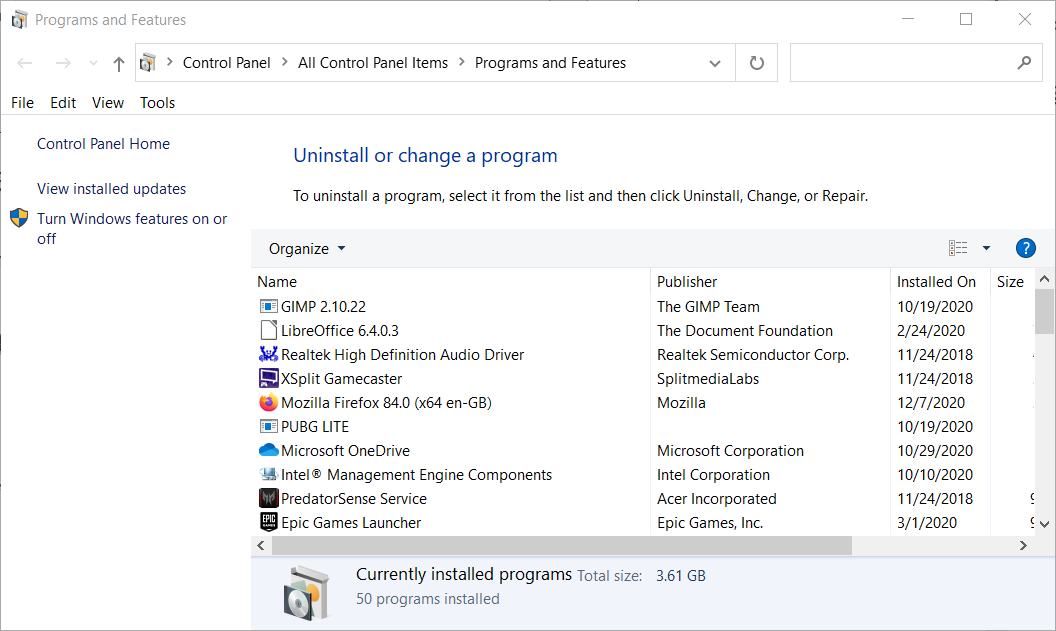
- В списке программного обеспечения выберите Microsoft Firewall Client.
- Нажмите Удалить а также да подтвердить.
Это одни из наиболее широко подтвержденных решений, которые часто могут исправить ошибку «Ваш компьютер не может подключиться к другой консоли».
Не обязательно, что они решат проблему для всех, но эти решения, безусловно, стоит того.
Часто задаваемые вопросы
Наш Как использовать Сообщение о подключениях к удаленному рабочему столу предоставляет дополнительные сведения об использовании удаленного рабочего стола.
Вы можете включить сеанс удаленного рабочего стола в настройках, как указано в разделе включения Сообщение удаленного рабочего стола.
Проблемы с подключением к протоколу удаленного рабочего стола может возникнуть из-за блокировки брандмауэра или когда удаленный и локальный ПК имеют сетевые адаптеры с одним и тем же IP-адресом.
![ИСПРАВЛЕНИЕ: Интернет-эмулятор Android не работает [потеря соединения]](/f/ec73c9d42f252fb08a5504b054406c5f.webp?width=300&height=460)
![Wi-Fi показывает "Не подключен", но Интернет работает [Полное руководство]](/f/887007e3a9dce6aaf63b75b3894b8f03.jpg?width=300&height=460)
![Сетевой протокол отсутствует в Windows 10 [ПОШАГОВОЕ РУКОВОДСТВО]](/f/2a27a31de2b975884d7d8e87c30be028.jpg?width=300&height=460)